Wps中表格进行锁定指定单元格的操作方法
发布时间:2017-03-28 17:57
上班族几乎每天都离不开制作表格,但是有时候我们在编辑某个表格以过程中,由于种种原因忘记了保存,因而导致了数据的丢失或者误删,这种错误是大家都不希望发生的。所以我们很有必要对一些重要的表格进行锁定处理,,不要等到事情发生以后才追悔莫及...今天,小编就教大家在Wps中表格进行锁定指定单元格的操作方法。
Wps中表格进行锁定指定单元格的操作步骤如下:
如何对整个表格进行锁定?
①同时按住Ctrl+A,选中整个单元格,如图。
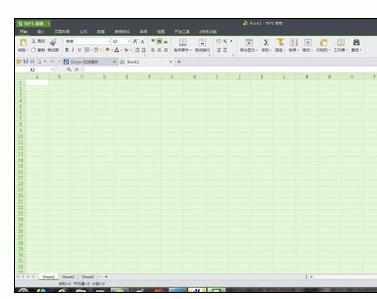
②选中以后,单击鼠标右键,然后选择”设置单元格格式“,然后在弹出的对话框中选择"保护“,然后把”锁定“前面的勾号选中,一般默认的都是选中的。
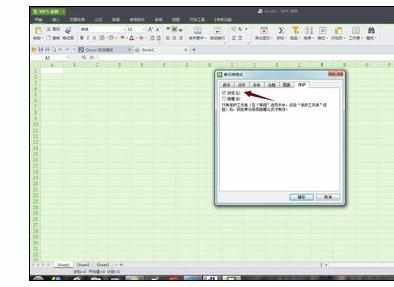
③接着继续选中单元格,然后点击表格工具栏的”审阅“,我们可以看到在右下有“保护工作表”选项。点击它会弹出要求对单元格加密的对话框,输入密码就完成了对整个单元格的锁定(务必记住密码,因为丢失密码将无法恢复)。
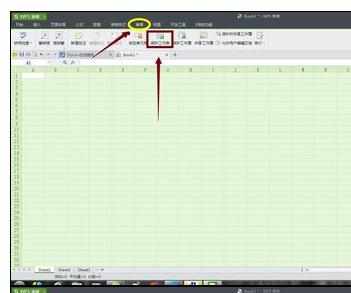
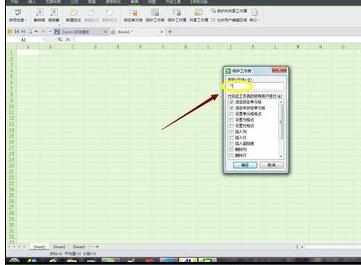
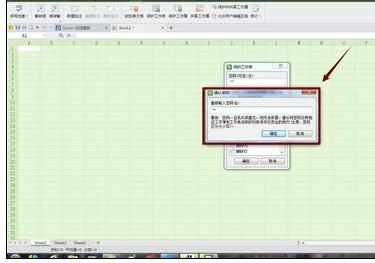
④此时,就完成了对整个Sheet1表格的锁定,这时我们是无法编辑的,一旦输入任何内容都会有提醒“不能再保护的工作表上修改被保护的只读单元格”,如图。
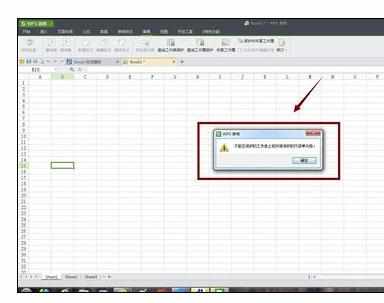
如果想要对锁定的单元格进行修改或者编辑,只能通过“审阅”下的“撤销工作表保护”,然后将我们之前设置的密码输入才可解锁。
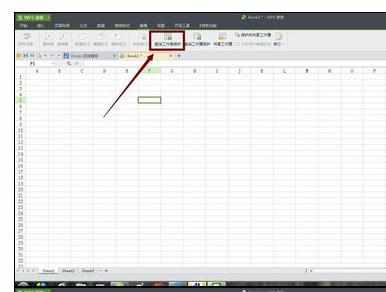
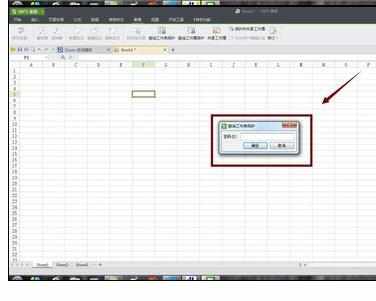
如何对指定的某个单元格锁定?
方法和对整个单元格锁定是一样的,我们只需要选中我们要锁定的单元格,然后依照以上整个单元格的操作方法即可实现。
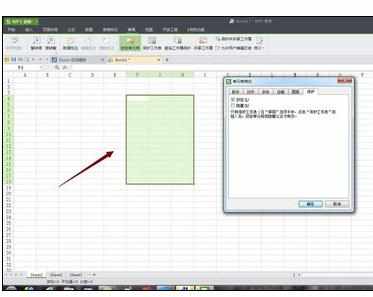
W

Wps中表格进行锁定指定单元格的操作方法的评论条评论